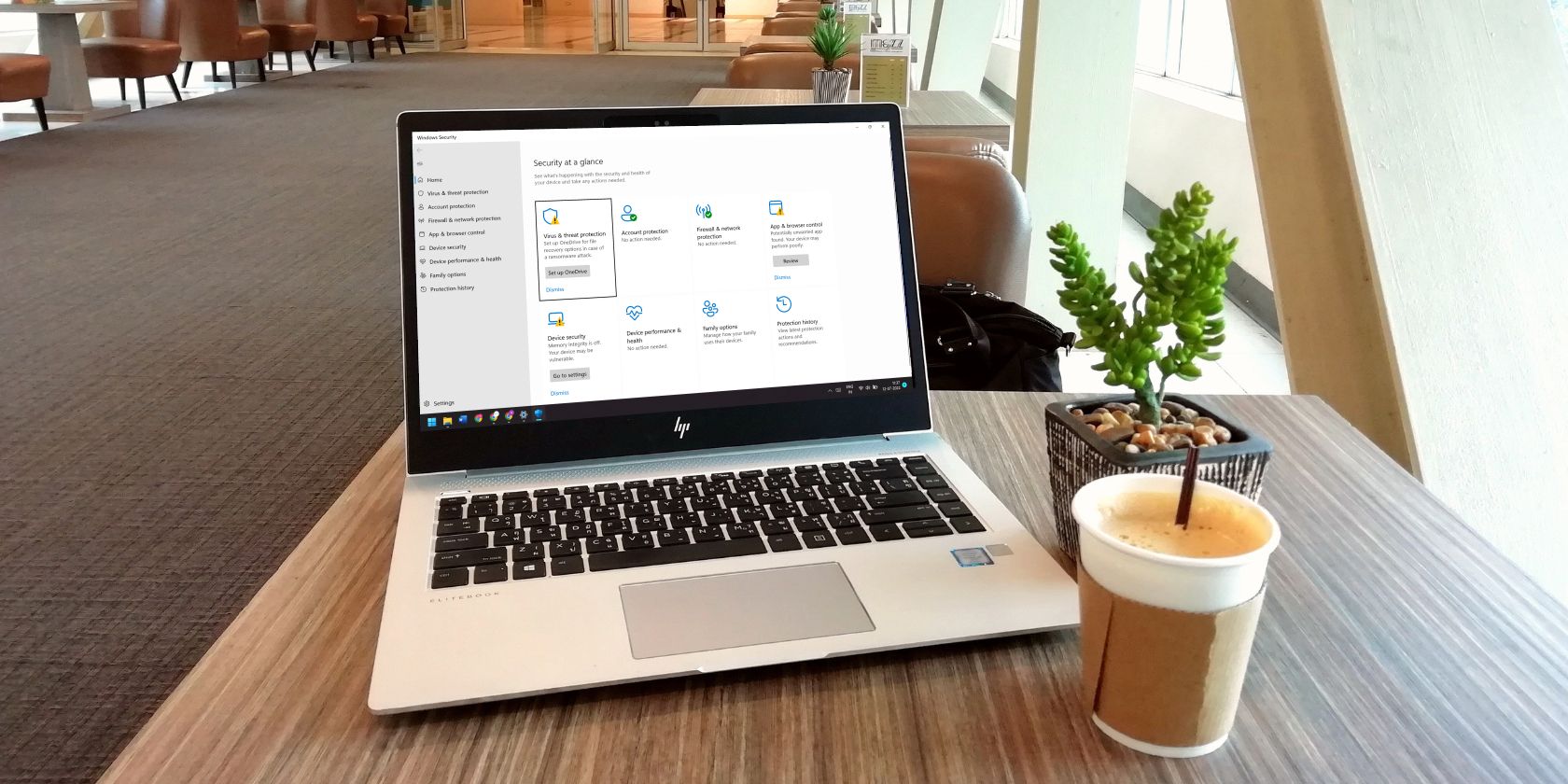با استفاده از اسکنر ایمنی مایکروسافت ، رایانه شخصی خود را از بدافزار تمیز کنید.
مواقعی وجود دارد که ویروس ها یا سایر بدافزارها مانع از عدم کار ویندوز همانطور که باید.در این شرایط ، شما ممکن است نتوانید به اسکن Microsoft Defender یا حتی یک اسکنر ویروس شخص ثالث دسترسی یا استفاده کنید.
خوشبختانه مایکروسافت یک ابزار خارجی دارد که می تواند برای اسکن و یافتن بدافزار در سیستم ویندوز شما استفاده شود: اسکنر ایمنی مایکروسافت.
چرا از اسکنر ایمنی و نه Microsoft Defender استفاده می کنیم؟
ابزار اسکنر ایمنی مایکروسافت جایگزینی برای Microsoft Defender در شرایط عادی نیست.هنگامی که رایانه شما به طور عادی کار می کند و از اسکن مدافع استفاده می شود ، باید از آن استفاده شود.
اما اگر نمی توانید از Microsoft Defender برای اسکن برای تهدیدها استفاده کنید ، به جای آن می توان از ابزار اسکنر ایمنی استفاده کرد.این ابزار نیازی به نصب ندارد ، بنابراین ممکن است وقتی سیستم ویندوز یا مدافع شما در حال ایجاد مشکلات باشد ، مفید باشد.
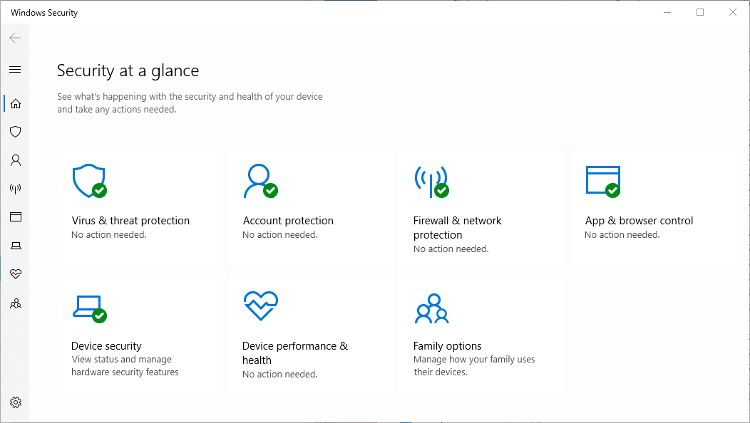
در مورد استفاده از Microsoft Defender برای اسکن رایانه خود برای بدافزار بیشتر بدانید.
نحوه اسکن ویندوز با اسکنر ایمنی
می توانید ابزار Safety Scanner را از وب سایت مایکروسافت بارگیری کنید.هر دو نسخه 32 بیتی و 64 بیتی در دسترس هستند ، بنابراین حتماً نسخه صحیح را برای سیستم خود انتخاب کنید.
ابزار اسکنر یک برنامه قابل حمل است ، بنابراین نیازی به نصب نیست.می توان آن را از پوشه دسک تاپ یا بارگیری اجرا کرد.حتی می تواند از یک درایو قابل جابجایی اجرا شود.
- برای شروع کار دو بار بر روی نماد MSERT در مکان بارگیری خود برای اجرای برنامه کلیک کنید.
- توافق نامه مجوز را بپذیرید و روی Next کلیک کنید.صفحه زیر شامل گزینه های اسکن موجود است.
- می توانید یک اسکن سریع ، اسکن کامل یا اسکن سفارشی را انتخاب کنید.این گزینه های اسکن یکسان است که در Defender ، جدا از یک اسکن آفلاین وجود دارد.
- اسکن مورد نظر را انتخاب کرده و روی Next کلیک کنید.اگر اسکن سفارشی را انتخاب می کنید ، باید پوشه مورد نظر برای اسکن را نیز انتخاب کنید.
- زمان اسکن بسته به نوع اسکن و تعداد پرونده های اسکن متفاوت خواهد بود.
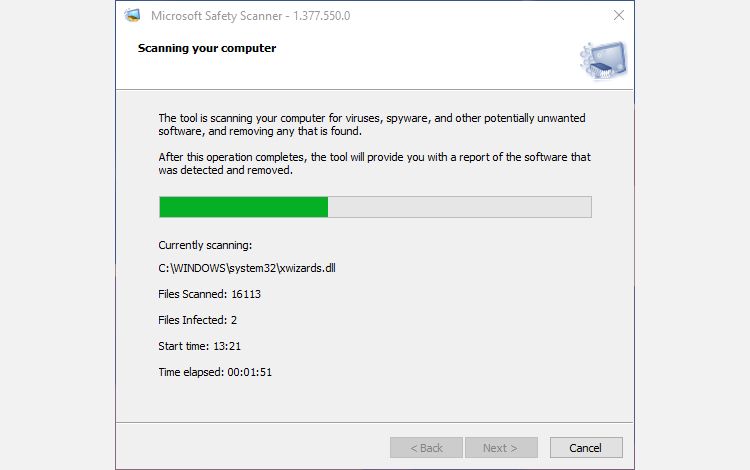
می توانید یک گزارش دقیق از نتایج اسکن را در پوشه C: \ Windows \ Debug \ مشاهده کنید.اگر ویندوز را در هر نقطه دیگری غیر از مکان پیش فرض نصب کنید ، مسیر پرونده متفاوت خواهد بود.پرونده msert.log را در دفترچه یادداشت یا ویرایشگر متن مشابه پیدا کرده و باز کنید.
صحبت از این ، اگر می خواهید یک روش سریع و آسان برای باز کردن دفترچه یادداشت ، نحوه اضافه کردن گزینه “Open with Notepad” را به منوی Windows Context اضافه کنید و چند کلیک خود را ذخیره کنید.
اگر اسکنر ایمنی بدافزار را پیدا کند چه کاری باید انجام شود
اسکنر ایمنی مایکروسافت بدافزار موجود را حذف نمی کند ، اما پرونده های مشکوک را به شما نشان می دهد و از کجا می توانید آنها را پیدا کنید.به محل فایل نشان داده شده بروید و پرونده مظنون را مشخص کنید.
سپس می توانید مرکز حفاظت Microsoft Malware را بررسی کنید تا ببینید که آیا این فایل بدافزار شناخته شده است یا خیر.و چگونه بهتر است آن را به صورت دستی از رایانه خود حذف کنید.
محدودیت های اسکنر ایمنی مایکروسافت چیست؟
پس از بارگیری ، اسکنر فقط به مدت 10 روز قابل استفاده است.پس از آن ، باید دوباره بارگیری شود.این به جلوگیری از تعاریف امنیتی که شامل منسوخ می شود کمک می کند.همچنین به رانندگی در خانه مفهوم طراحی خود به عنوان ابزاری برای استفاده گاه به گاه کمک می کند.
همانطور که در بالا ذکر شد ، این ابزار تهدیدهای شما را از بین نمی برد یا قرنطینه نمی کند.شما باید پرونده/پرونده های آلوده را پیدا کرده و خودتان حذف کنید.این معمولاً فقط یک مورد حذف پرونده های شناسایی شده است.
اسکنر گاهی اوقات می تواند کدهای خطا را قبل یا بعد از انجام اسکن نمایش دهد.برخی از رایج ترین آنها:
- 0x80508019 – پرونده یا درایو مقصد اسکن وجود ندارد.
- 0x80508007 – حافظه کافی برای تکمیل روند وجود ندارد.
- 0x80508024 – یک اسکن کامل مورد نیاز است.
- 0x80508001 – موتور اسکن نمی تواند بارگذاری شود.
بررسی بدافزار با اسکنر ایمنی مایکروسافت
داشتن یک روش جایگزین برای اسکن برای بدافزار می تواند فوق العاده مفید باشد اگر مواردی با Defender یا اسکنر بدافزار انتخابی شخص ثالث شما اشتباه شود.اسکنر ایمنی مایکروسافت جایگزینی دائمی برای سایر ابزارهای امنیتی شما نیست ، اما این یک برنامه مفید برای دانستن است.